
У вас на вашому флеш-накопичувачі встановлена ОС? Завантаження з нього у віртуальній машині тепер можливо, вам просто доведеться скористатися простим трюком, щоб змусити його працювати.
Минулого тижня ми показали вам, як це робити помістіть Ubuntu на USB-накопичувач в окремий розділ , а також ми обговорили роботу з VMware Player (нашим улюбленим клієнтом VM). Але чи пробували ви коли-небудь завантаження з USB-накопичувача у VMWare? Це не дозволяє це робити, але ми змусимо його завантажуватися з USB, дещо старі виродки.
Якщо ви пам’ятаєте, ми показали вам, як це робити завантаження з USB-накопичувача навіть якщо ваш старий ПК не дозволяє завантажувати з нього. Це правильно, використовуючи Plop Boot Manager. Все, що нам потрібно зробити, - це завантажити Plop ISO у VMware, підключити та увімкнути USB-накопичувач у VMware і, нарешті, вибрати опцію USB у Plop Boot Manager для завантаження з USB.
Отже, відвідайте Сайт завантаження менеджера завантажень Plop .
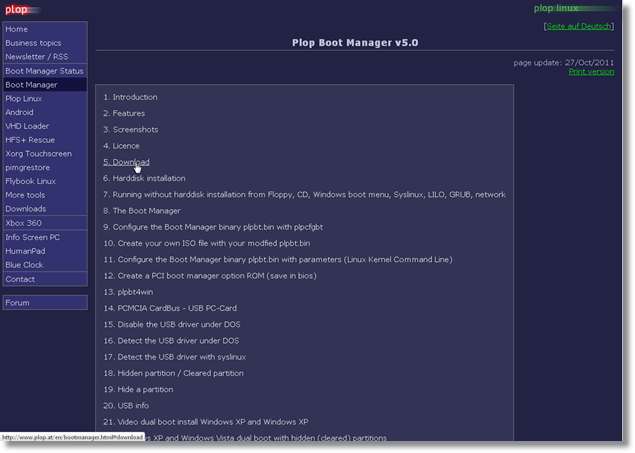
Натисніть Завантажити, завантажте останню версію, збережіть її в певному місці та розпакуйте. Файл з ім'ям "plpbt.iso" - це той, який нам потрібно використовувати.
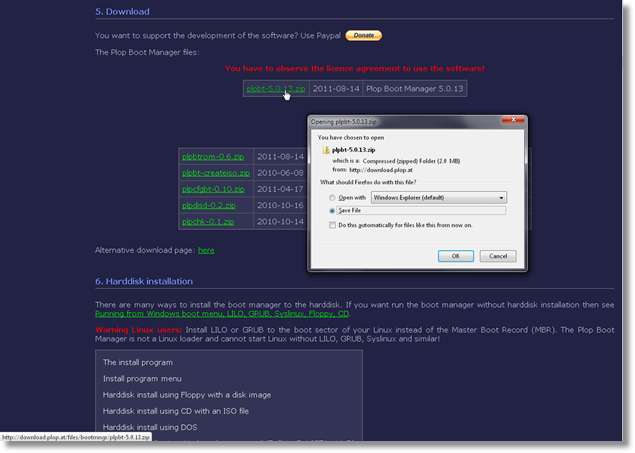
Відкрийте VMware, виберіть «Створити нову віртуальну машину»
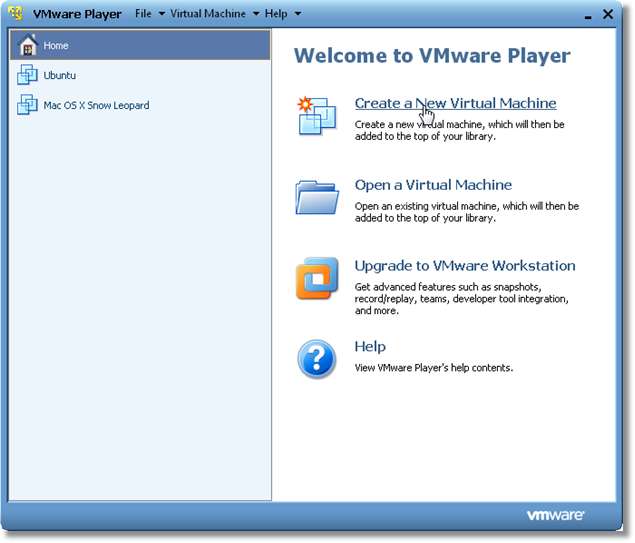
У вікні, що відкриється, виберіть “Файл зображення диска інсталятора”, перейдіть до Plop ISO та виберіть його. VMware попросить вас вказати операційну систему. Клацніть далі, щоб продовжити
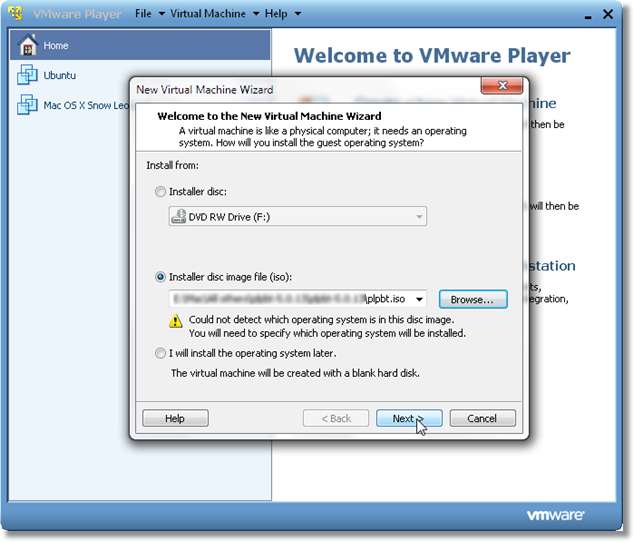
Виберіть Linux як гостьову операційну систему, а зі списку версій виберіть Ubuntu (або, якщо у вас інша ОС, виберіть її та її версію). Натисніть Далі
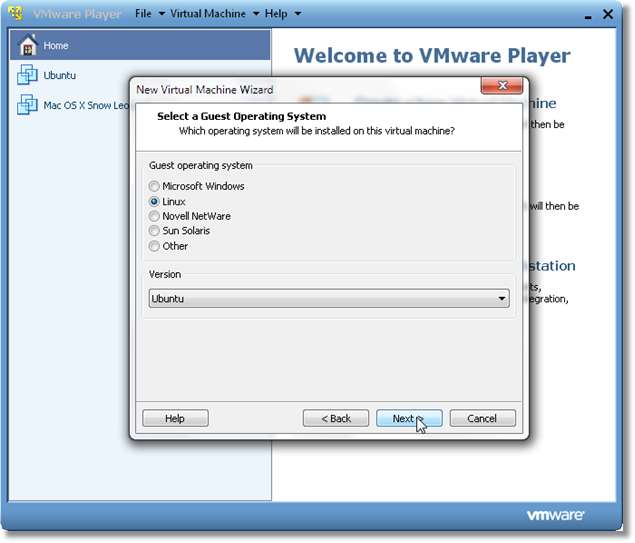
Вкажіть назву віртуальної машини та пункт призначення, де вона буде збережена.
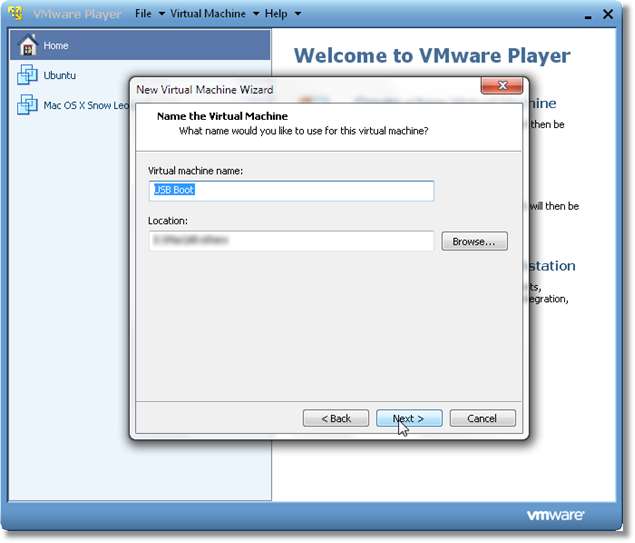
На наступному екрані виберіть «Зберігати віртуальний диск як один файл» і виділіть йому 5 ГБ, оскільки ми будемо завантажуватися з USB-накопичувача, а фактично не виконуватимемо інсталяцію. Натисніть Далі
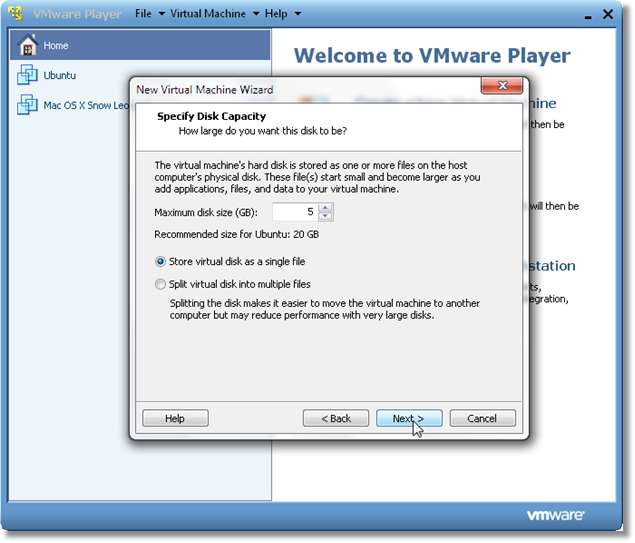
На остаточному екрані ви побачите апаратні ресурси, автоматично виділені для цієї конкретної ВМ.
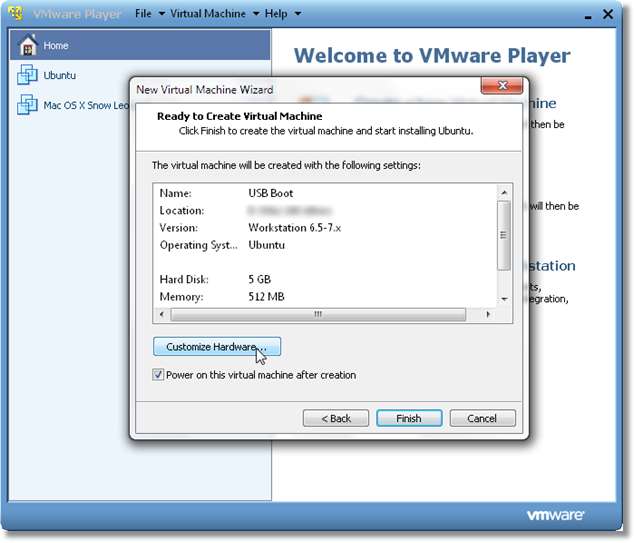
Переконайтеся, що USB увімкнено, а якщо цього не зроблено, натисніть «Налаштувати обладнання», клацніть на USB-контролер пристрою та перевірте перші два варіанти. Натисніть OK, щоб продовжити.
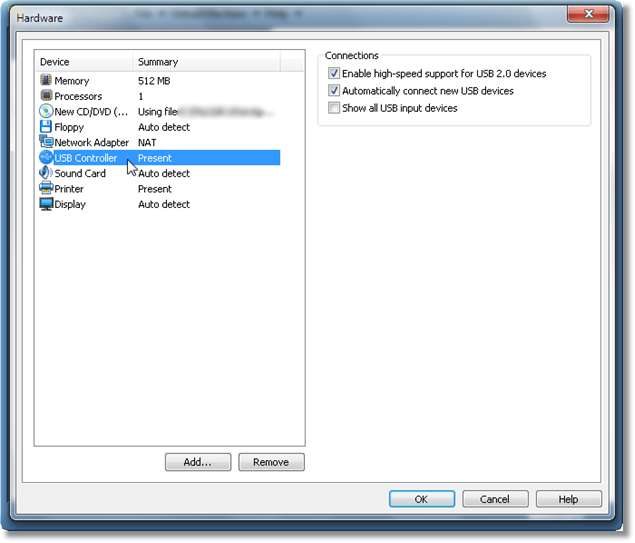
Переконайтеся, що підключений ваш USB-привід із завантажувальною ОС. Запустіть віртуальну машину, ви завантажитеся в Plop. Спочатку клацніть правою кнопкою миші піктограму USB у нижньому правому куті програвача VMware і натисніть Підключити (від’єднати від хосту). Зачекайте пару секунд, потім клацніть у вікні та виберіть параметр USB за допомогою клавіш зі стрілками на клавіатурі.
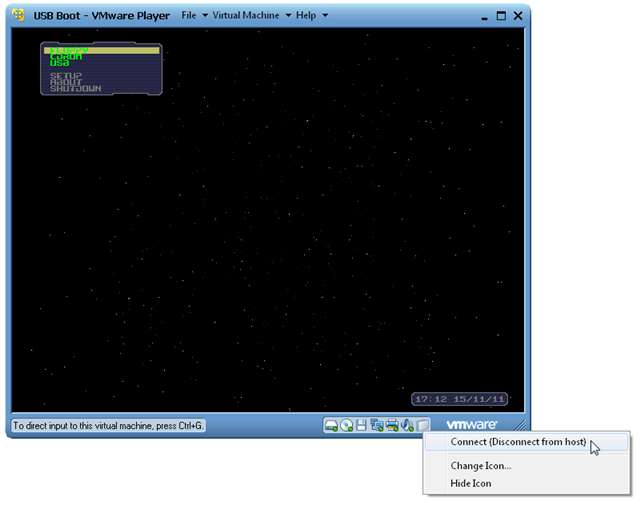
І тепер ви завантажите свою ОС з USB. Ви не тільки можете завантажитися в Ubuntu із завантажувального USB, але ви можете завантажитись у будь-яку завантажувальну ОС за допомогою цього методу (DSL, Puppy або навіть Windows Installation ISO, незалежно від завантажувальної ОС на USB). Можливо, не зовсім зручно, але все ж таки виродливо!
Завантажте з USB-накопичувача, навіть якщо ваш BIOS цього не дозволить







